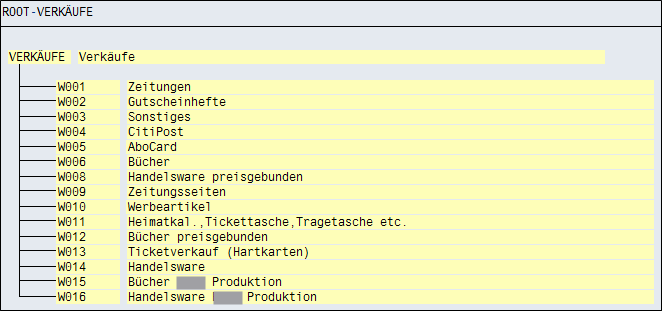Im Folgenden finden Sie eine Beschreibung der weiteren Bearbeitungsmöglichkeiten der Hierarchiepflege.
Neuen Knoten anlegen
Mit dem Button "anlegen" kann ein neuer Knotenpunkt angelegt werden.
Nach einem Klick auf diesen Button öffnet sich ein Fenster. Dort kann der Name für den neuen Knoten eingegeben und anschließend mit Hilfe des Buttons "ausführen" bestätigt werden. Der Knoten kann anschließend noch bearbeitet werden.
Warengruppen löschen
Mit dem Button "löschen" können einzelne Warengruppen aus der Hierarchie gelöscht werden. Dazu die gewünschte Warengruppe anklicken, markieren und auf anschließend "löschen" wählen. Die Warengruppe ist nun gelöscht.
Umbenennen
Mit Hilfe des Buttons "umbenennen" können Initial-Ordner geändert werden.
Dazu klicken Sie auf den Ordner und auf "umbenennen". Es öffnet sich ein Fenster in dem der neue Name eingegeben wird. Anschließend mit "ausführen" bestätigen. Der Name wird nun geändert.
Knoten umhängen
Siehe Kapitel Warengruppen umhängen.
Markieren
Die einzelnen Warengruppen müssen angeklickt werden. Klicken Sie anschließend auf den Button "markieren" . Nun sind die Warengruppen markiert.
Expandieren/Komprimieren
Die einzelnen Ordner können mit dem Button "expandieren" expandiert und mit dem Button "komprimieren" wieder komprimiert werden. Dazu auf die entsprechende Zeile und anschließend auf den Button klicken. Der Teilbaum wird nun expandiert/komprimiert.
Zeile positionieren
Um einzelne Zeilen zu positionieren, markieren Sie die gewünschte Zeile und klicken anschließend auf den Button "positionieren" . Nun springt die Ansicht so, dass diese Zeile ganz oben zu sehen ist (dies ist besonders bei langen, unübersichtlichen Listen hilfreich).
Ausschnitt setzen
Es kann auch ein einzelner Teilbaum separat betrachtet werden.
Dazu wählen Sie den übergeordneten Ordner des Teilbaums (im Beispiel "Verkäufe") aus und klicken auf den Button "Teilbaum" . Der Teilbaum wird nun angezeigt.
Um wieder zur normalen Ansicht zurück zu kehren, klicken Sie im oberen Bereich auf "Root".
Hierarchie vorbelegen
Es kann natürlich auch eingestellt werden, dass immer eine bestimmte Hierarchieform in der Materialpflege angezeigt wird. Dazu rufen Sie den Punkt "Eigene Daten" im Menü unter dem Pfad "System / Benutzervorgaben / Eigene Daten" auf.
Es öffnet sich in einem neuen Fenster die "Pflege eigener Benutzervorgaben".
Wählen Sie nun die Registerkarte "Parameter" aus. Geben Sie anschließend im Feld "Parameter-ID" die Transaktion /MSP/KAS_WRGRP_HIER ein und legen Sie in der Spalte "Parameterwert" den Namen/die Nummer der gewünschten Hierarchie ein. Klicken Sie abschließend auf den Button "speichern" .
Siehe auch: